Comment configurer une clé de récupération et une authentification en deux étapes dans Firefox
Comme tous vos comptes en ligne, vous devez également protéger votre navigateur. Sur Firefox, vous pouvez le faire en configurant une clé de récupération et une authentification en deux étapes. Ces fonctionnalités ajoutent une couche de sécurité supplémentaire à votre navigateur en exigeant un code pour approuver les nouvelles tentatives de connexion.
La configuration d'une clé de récupération et d'une authentification en deux étapes peut rendre votre compte Firefox encore plus sécurisé. Dans cet article, vous apprendrez comment configurer les deux dans le navigateur.
Qu'est-ce que la clé de récupération Firefox ?
Pour plus de sécurité, Firefox utilise le mot de passe de votre compte pour crypter vos favoris, mots de passe et autres données essentielles. Ces données peuvent être effacées si vous oubliez votre mot de passe et souhaitez le réinitialiser.
Pour éviter cela, vous devez configurer la clé de récupération avant de réinitialiser votre mot de passe. Une fois votre clé de récupération configurée, vous pouvez vous connecter à votre compte Firefox et accéder à vos données si jamais vous oubliez votre mot de passe.
Comment configurer la clé de récupération Firefox
Ouvrez votre navigateur Firefox et connectez-vous à votre compte Firefox. Ensuite, cliquez sur le bouton de menu dans le coin supérieur droit.
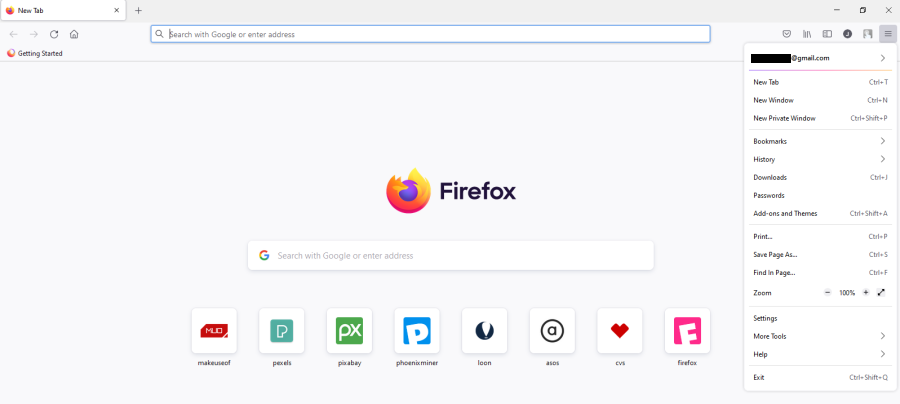
Dans les options du menu, cliquez sur votre adresse e-mail ou le nom de votre compte. Cliquez sur Gérer le compte . Cela vous mènera à la page Paramètres des comptes Firefox.
Cliquez sur Sécurité sous Paramètres ou faites défiler jusqu'à la section Sécurité. Sous Clé de récupération , cliquez sur Créer .
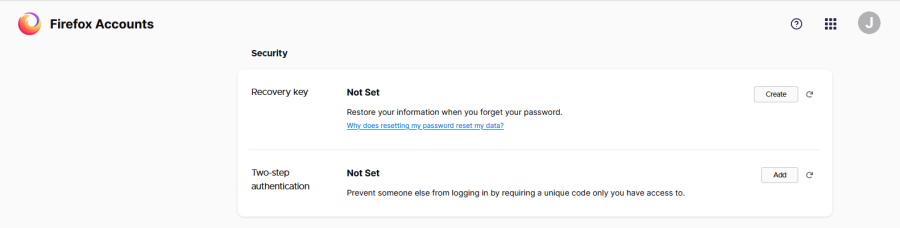
Entrez votre mot de passe et cliquez sur Continuer. Votre clé de récupération va maintenant être créée. Vous pouvez cliquer sur les boutons appropriés pour télécharger, copier ou imprimer votre clé de récupération.
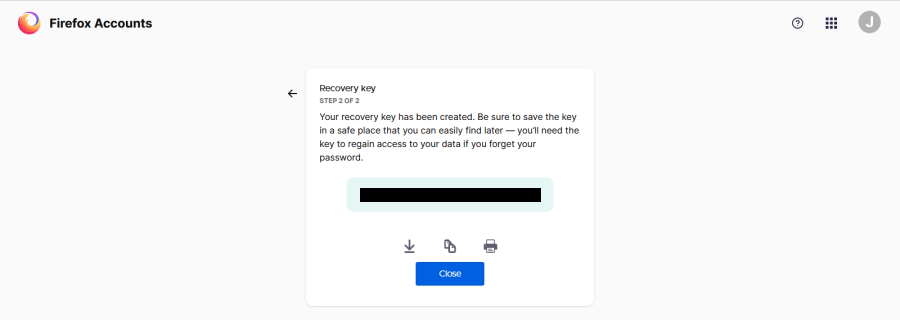
Maintenant que vous avez défini votre clé de récupération, voyons comment configurer l'authentification en deux étapes dans Firefox.
Ce dont vous avez besoin pour configurer l'authentification en deux étapes dans Firefox
Comme pour toute authentification en deux étapes, vous devrez obtenir un code supplémentaire avant de pouvoir vous connecter à votre compte. Pour configurer l'authentification en deux étapes dans Firefox, vous avez besoin de Firefox 78 ou version ultérieure.
Firefox répertorie les authentificateurs suivants :
- Authentification Twilio Authy à 2 facteurs
- Authentificateur Google
- Duo Mobile
- GratuitOTP
- etOTP (Android)
- KeePassXC
Bien que Firefox fournisse une liste de recommandations, toute autre application d'authentification devrait tout aussi bien fonctionner. Il existe de nombreuses autres options parmi lesquelles choisir.
Comment configurer l'authentification en deux étapes dans Firefox
Ouvrez votre navigateur Firefox et connectez-vous à votre compte Firefox si ce n'est pas déjà fait. Ensuite, cliquez sur le bouton de menu dans le coin supérieur droit.
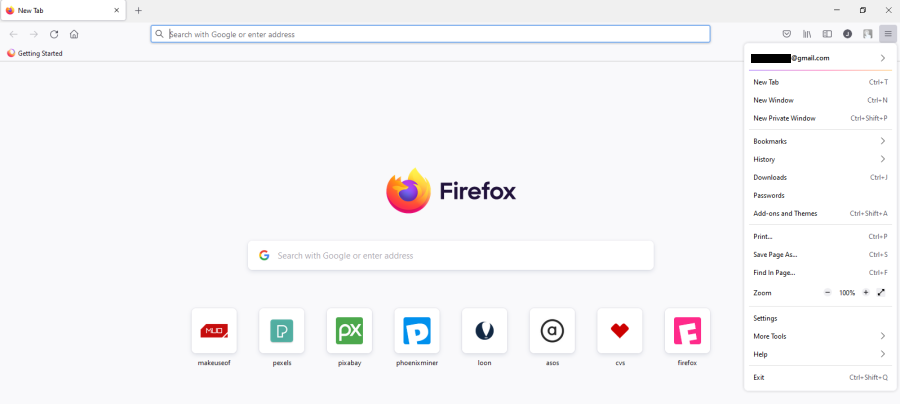
Dans les options du menu, cliquez sur votre adresse e-mail ou le nom de votre compte. Cliquez sur Gérer le compte pour accéder à la page Paramètres des comptes Firefox.
Cliquez sur Sécurité sous Paramètres ou faites défiler jusqu'à la section Sécurité. Sous Authentification en deux étapes , cliquez sur Ajouter .
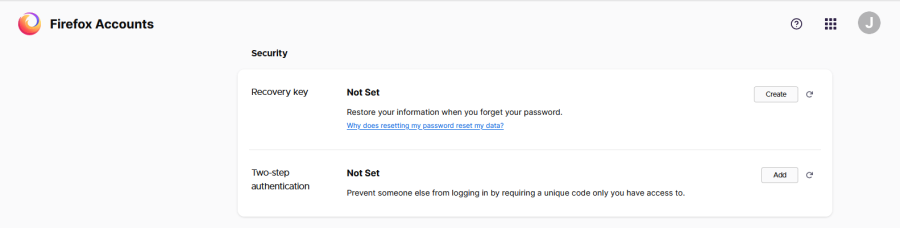
Cela affichera un code QR que vous pourrez scanner sur la page suivante. Utilisez votre application d'authentification pour scanner le code QR. Si, pour une raison quelconque, vous ne pouvez pas scanner le code, cliquez sur Can't Scan Code . Un code s'affichera, que vous pourrez saisir à la place dans votre application.
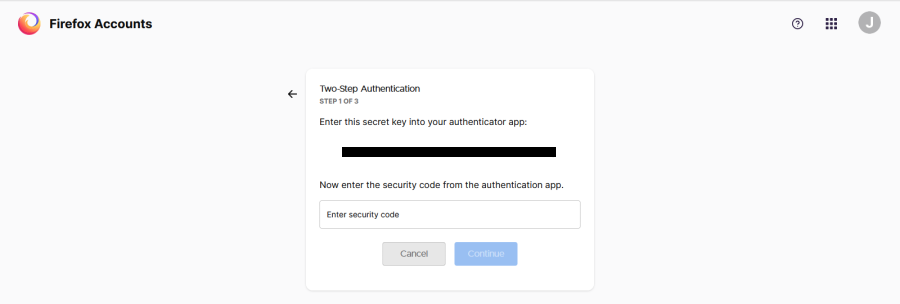
L'application générera à son tour un code. Entrez le code généré par l'application dans l'espace prévu, puis cliquez sur Continuer . Copiez les codes de récupération et cliquez sur Continuer . Collez le code dans l'espace prévu et cliquez sur Terminer .
Sécurisez votre compte Firefox
Avec votre clé de récupération et votre authentification en deux étapes configurées, votre compte Firefox est plus sécurisé que jamais. Vous pouvez également stocker votre clé de récupération et vos mots de passe Firefox à l'aide de gestionnaires de mots de passe fiables qui vous permettent de stocker tous vos mots de passe dans un emplacement sécurisé.
Firefox a de meilleures notes de confidentialité en ligne que Chrome. Vous pouvez désormais profiter de la confidentialité et de plus de sécurité avec votre clé de récupération et la configuration de l'authentification en deux étapes.
